विज्ञापन
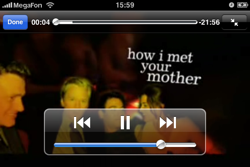 यह कोई नया तरीका नहीं है। कई आईफोन मालिक इस छोटे से "हैक" का उपयोग आइट्यून्स से फिल्मों और संगीत को स्ट्रीम करने के लिए कर रहे हैं। हालांकि, मुझे लगा कि यदि मैं निर्देशों को फिर से तैयार करना चाहता हूं तो यह मददगार होगा ताकि उनका पालन करना आसान हो। मैंने अपने खुद के कुछ सुझाव भी जोड़े हैं।
यह कोई नया तरीका नहीं है। कई आईफोन मालिक इस छोटे से "हैक" का उपयोग आइट्यून्स से फिल्मों और संगीत को स्ट्रीम करने के लिए कर रहे हैं। हालांकि, मुझे लगा कि यदि मैं निर्देशों को फिर से तैयार करना चाहता हूं तो यह मददगार होगा ताकि उनका पालन करना आसान हो। मैंने अपने खुद के कुछ सुझाव भी जोड़े हैं।
हाल ही में, मैं अपने iPhone में iTunes लाइब्रेरी में फिल्मों और संगीत को स्ट्रीम करने का एक तरीका ढूंढ रहा हूं। यह इतना कठिन नहीं हो सकता, मैंने सोचा। यह पता चला, यह नहीं है। द्वारा खोजा गया एक साधारण हैक Embraceware (जो लोग आपको जगाए हुए हैं) आपके मैक को एक सर्वर में बदल देता है जो आपके iPhone (या iPod टच या उस मामले के लिए किसी अन्य डिवाइस) से आसानी से कनेक्ट करने योग्य है।
हां, मुझे एहसास है कि कुछ एप्लिकेशन हैं जो iPhone में संगीत और / या वीडियो स्ट्रीम करने में सक्षम हैं। उदाहरण के लिए, सरलीकृत मीडिया इंटरनेट पर संगीत को स्ट्रीम करने के लिए, लेकिन व्यक्तिगत रूप से, मेरा संगीत पुस्तकालय बहुत बड़ा है और मुझे लगता है कि सरलीकृत मीडिया सर्वर लोड नहीं ले सकता है। मुझे पूरी तरह से यकीन नहीं है कि यह वीडियो को भी स्ट्रीम कर सकता है, वैसे
रिमोट बडी एक विकल्प है यदि आप अपने iPhone में वीडियो स्ट्रीम करना चाहते हैं, लेकिन यह मुफ़्त नहीं है। बिल्ली, यह £ 20 ($ 25) पर भी सस्ता नहीं है। ऑडिओलाइज़र एक और सेवा है जो आपको देता है इंटरनेट पर आईट्यून्स लाइब्रेरी सुनें इन थर्ड-पार्टी टूल्स के साथ मैक के लिए iTunes में सुधार करेंहालाँकि अब आईट्यून्स बस संगीत की तुलना में कहीं अधिक शामिल हैं, सॉफ्टवेयर अभी भी एकदम सही है। सौभाग्य से आप कुछ तृतीय पक्ष टूल के साथ रिक्त स्थान को भर सकते हैं। अधिक पढ़ें , लेकिन इसके लिए आपको इसके सर्वर पर गाने अपलोड करने होंगे।मुझे यह समझाने की अनुमति दें कि यह हैक क्या है। यह आपके मैक पर एक फ़ंक्शन को एक व्यक्तिगत वेब सर्वर में बदलने में सक्षम बनाता है। फिर आप स्थानीय क्षेत्र नेटवर्क (LAN) पर कुछ भी साझा कर सकते हैं - फिल्में, संगीत, फाइलें। यह इंटरनेट पर आपके LAN के बाहर भी उपलब्ध हो सकता है (इस बारे में सावधान रहें)। इसमें भव्य, चित्रमय इंटरफ़ेस नहीं है; यह केवल आपकी फ़ाइलों की सूची प्रस्तुत करता है।
यह हैक क्या कर सकता है? यह आपके आईट्यून्स लाइब्रेरी को iPhone में स्ट्रीम कर सकता है। यह आपकी फिल्मों को iTunes में भी स्ट्रीम कर सकता है जो h.264 में ठीक से एनकोडेड (.Mov संदर्भ फिल्में नहीं) हैं। यहां तक कि उन्हें iPhone के लिए स्वरूपित करने की भी आवश्यकता नहीं है। यह आपके मैक पर किसी भी फ़ोल्डर तक पहुंचने की अनुमति दे सकता है, जो आपको घर पर छोड़ दिए गए दस्तावेजों या चित्रों के साथ सेवा प्रदान करता है।
ठीक है, चलिए शुरू करते हैं। मैं तेंदुए पर आधारित इस ट्यूटोरियल को लिख रहा हूं। टाइगर और पिछले OS में नेविगेशन थोड़ा अलग हो सकता है।
पहला, जो हमें करने की आवश्यकता है वह है "वेब शेयरिंग" या जिसे पहले "पर्सनल वेब शेयरिंग" के रूप में जाना जाता है। तेंदुए में अपने डॉक पर स्थित सिस्टम वरीयता के लिए प्रमुख। टाइगर उपयोगकर्ता शीर्ष-बाएं कोने पर Apple आइकन पर क्लिक करके सिस्टम वरीयता प्राप्त कर सकते हैं। वहां पहुंचने के बाद, ‘शेयरिंग’ पर क्लिक करें।

इसे सक्षम करने के लिए "वेब शेयरिंग" के बगल में स्थित बॉक्स को चेक करें। दाईं ओर दिखाए गए अपने आईपी पते पर ध्यान दें। यदि आपके पास राउटर है तो यह आपका आंतरिक आईपी है। आप डीएचसीपी के माध्यम से जुड़े हैं या नहीं, इस पर निर्भर करते हुए, आपका आईपी बदल सकता है। यदि यह बदलता है, तो आपको बस यह पता लगाना होगा कि आपका नया आईपी क्या है।

सर्वर फ़ोल्डर / लाइब्रेरी / WebServer / दस्तावेज़ / आपके में स्थित है जड़ फ़ोल्डर (वह आइकन के लिए हार्ड डिस्क वाला फ़ोल्डर)। अपने संगीत, वीडियो और अन्य सामानों को साझा करने के लिए, आपको उन्हें प्रतीकात्मक लिंक बनाने और उन्हें इस फ़ोल्डर में रखने की आवश्यकता होगी। खोजक के साथ बनाई गई उपनामों से प्रतीकात्मक लिंक अलग हैं।
![वेब [मैक] वेबसर्वर निर्देशिका पर iPhone के लिए अपने iTunes पुस्तकालय स्ट्रीम](/f/732eba49fcc642ed50a5c4db590194ef.png)
सर्वर फ़ोल्डर को कुछ समय के लिए छोड़कर, अपना म्यूज़िक फ़ोल्डर खोलें और जब तक आप आईट्यून्स म्यूज़िक फ़ोल्डर न देखें, तब तक नीचे जाएँ। अब, आपको इसे साझा करने के लिए इस फ़ोल्डर के लिए एक प्रतीकात्मक लिंक बनाने की आवश्यकता है। इसे करने के 3 तरीके हैं।
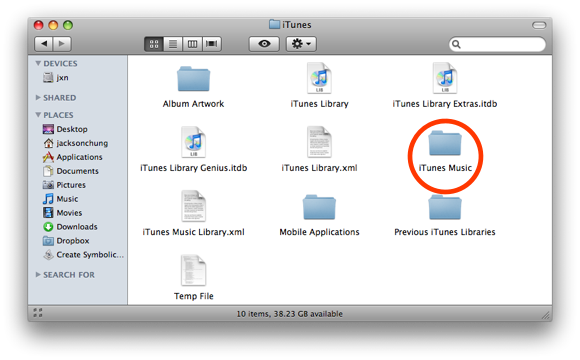
सबसे आसान तरीका इस छोटी बूंद को डाउनलोड करने और निकालने के लिए है [सिम्बॉलिक लिंक बनाएं]। ड्रैग में आईट्यून्स म्यूजिक फोल्डर को ड्रैग और ड्रॉप करें और यह एक ही स्थान पर .sym एक्सटेंशन के साथ इसके लिए एक प्रतीकात्मक लिंक का उत्पादन करेगा। वह लिंक लें, उसे / Library / WebServer / Documents फ़ोल्डर में डालें और उसके नाम से .sym हटा दें।
उसके लिए एक विकल्प SymbolicLinker को डाउनलोड करना है। यह एक प्रासंगिक मेनू जोड़ता है जो किसी भी फ़ोल्डर पर राइट-क्लिक करके आसानी से प्रतीकात्मक लिंक बना सकता है। SymbolicLink DMG छवि फ़ाइल को माउंट करें और प्लगइन को ~ / लाइब्रेरी / प्रासंगिक मेनू आइटम में खींचें / फिर खोजक गोदी आइकन पर राइट-क्लिक करते हुए विकल्प कुंजी दबाकर फाइंडर को पुनरारंभ करें। इसके बाद 'Relaunch' चुनें।
खोजक रिलॉन्च के बाद, iTunes म्यूज़िक फ़ोल्डर पर राइट-क्लिक करें, 'और' पर स्क्रॉल करें और 'सिम्बॉलिक लिंक बनाएँ' चुनें। एक नया प्रतीकात्मक लिंक उसके नाम के साथ जोड़ा गया "सिमलिंक" है। उस लिंक को / Library / Webserver / Documents / पर खींचें और उसके नाम से "सिमिलिंक" हटा दें।
![वेब पर अपनी आई-ट्यून्स लाइब्रेरी को iPhone पर स्ट्रीम करें [Mac] प्रतीकात्मक लिंक करें](/f/6c762a116a24b89b70f7b858d9b61fb6.png)
यदि आप एक DIY- एर हैं, तो टर्मिनल विधि सबसे कठिन और सबसे जटिल है, लेकिन मैं आपको दिखाता हूं कि यह कैसे करना है। चूंकि आप उपरोक्त दोनों के बजाय इन निर्देशों का पालन कर रहे हैं, इसलिए मैं मान लूंगा कि आप नौसिखिए नहीं हैं। उस ने कहा, टर्मिनल लॉन्च। टाइप करके सर्वर फ़ोल्डर में नेविगेट करें:
सीडी / लाइब्रेरी / वेबसर्वर / दस्तावेज
फिर अपने iTunes संगीत फ़ोल्डर के लिए एक प्रतीकात्मक लिंक बनाएँ और उस फ़ोल्डर का नाम संगीत
ln -s "/ वॉल्यूम / [आपका HD नाम] / उपयोगकर्ता / [आपका संक्षिप्त उपयोगकर्ता नाम] / संगीत / iTunes / iTunes / संगीत"
अपनी हार्ड डिस्क की मात्रा के नाम के साथ [आपका एचडी नाम] बदलें; ([आपका छोटा उपयोगकर्ता नाम] अपने लघु उपयोगकर्ता नाम के साथ जैसा कि ऊपर आंतरिक आईपी पते के बाद "वेब शेयरिंग" स्क्रीनशॉट के दाईं ओर दिखाई देता है, लेकिन बिना टिल्ड के। जांचें कि क्या प्रतीकात्मक लिंक बनाया गया है।
अब जब आपके पास प्रतीकात्मक लिंक हैं, हम iTunes संगीत फ़ोल्डर वेब-सुलभ बनाने की जरूरत है। टर्मिनल का उपयोग करना, टाइप करें:
सुडो चामोद 755 ~ / संगीत
आपसे आपका उपयोगकर्ता पासवर्ड मांगा जाएगा। कृपया ध्यान दें: आपको किसी भी साझाकरण फ़ोल्डर के मुख्य फ़ोल्डर को वेब-सुलभ बनाने की आवश्यकता है, अन्यथा, आपको एक त्रुटि मिलेगी। उदाहरण के लिए, इस उदाहरण में, हम iTunes संगीत फ़ोल्डर को आइट्यून्स फ़ोल्डर के भीतर साझा कर रहे हैं जो संगीत फ़ोल्डर में है। तो, हम ~ / संगीत फ़ोल्डर को वेब-सुलभ बनाते हैं। अब यदि आप "एक्स" नामक एक फ़ोल्डर साझा करना चाहते हैं जो आपके डाउनलोड फ़ोल्डर में स्थित है, तो आपको {sudo chmod} कमांड का उपयोग करके ~ / डाउनलोड / वेब-सुलभ बनाने की आवश्यकता है। चूंकि आपने पहले ही ~ / डाउनलोड फ़ोल्डर को वेब-सुलभ बना दिया है, इस फ़ोल्डर के भीतर कोई अन्य फ़ोल्डर जिसके लिए आप भविष्य में एक प्रतीकात्मक लिंक बनाने का निर्णय लेते हैं, वह स्वचालित रूप से वेब-सुलभ होगा।
ठीक है, प्रतीकात्मक लिंक - चेक. वेब-पहुँच - चेक. चलो इसे बाहर की कोशिश करो
अपने ब्राउज़र में, टाइप करें http://[Your आंतरिक IP पता] / iTunes Music / और आपको अपने कलाकारों की सूची वाले पृष्ठ के साथ प्रस्तुत किया जाना चाहिए।
![वेब पर अपने iTunes लाइब्रेरी को iPhone पर स्ट्रीम करें [Mac] स्ट्रीम संगीत फ़ोल्डर](/f/015dcff1e19ed5fa04129c9a2857fcd2.png)
वो बस एक कसावट थी। अब आता है मधुर भाग - अपने iPhone के लिए फिल्म स्ट्रीमिंग! फिल्मों को कहीं भी संग्रहीत किया जा सकता है क्योंकि वे h.264 में स्वरूपित हैं। सुरक्षित होने के लिए, मैं आपको केवल अपने iTunes मूवीज़ फ़ोल्डर को साझा करने का तरीका दिखाता हूँ। आइट्यून्स में संग्रहीत सभी वीडियो iPhone या आइपॉड टच पर खेले जा सकते हैं, भले ही वे पोर्टेबिलिटी के लिए स्वरूपित न हों। याद रखें कि .Mov संदर्भ फिल्में नहीं चलाई जा सकतीं।
यदि आपकी फिल्में h.264 में स्वरूपित नहीं होती हैं, तो iSquint रूपांतरण के लिए एक शानदार अनुप्रयोग है। यह TechSpansion (जो बंद हो गया है) द्वारा विकसित किया गया था, लेकिन iSquint अभी भी मुफ्त में उपलब्ध है। इसे यहां डाउनलोड करें और आईट्यून्स में जोड़ने के लिए अपनी फ़ाइलों को आइपॉड प्रारूप में परिवर्तित करें।
आईट्यून्स मूवीज़ फ़ोल्डर iTunes म्यूज़िक फ़ोल्डर के भीतर स्थित है, जिसका अर्थ है कि अनिवार्य रूप से यह पहले से ही साझा किया गया था। जब तक आप फ़िल्में नहीं देखते, बस अपने कलाकार की सूची को नीचे स्क्रॉल करें। लेकिन कॉल करना आसान बनाने के लिए, हम फ़ोल्डर को भी साझा करेंगे।
~ / Music / iTunes / iTunes Music / Movies के लिए एक प्रतीकात्मक लिंक बनाएं और इसे सर्वर फ़ोल्डर में रखें और फिर इसका नाम बदलकर मूवीज़ कर दें।
इसका परीक्षण करें। अपने ब्राउज़र में, टाइप करें http://[Your आईपी पता] / सिनेमा /
![वेब पर अपने आई-ट्यून्स लाइब्रेरी को आईफोन में स्ट्रीम करें [मैक] स्ट्रीम मूवी फोल्डर](/f/9746c7c95855a426bba6a1b9e792e5dc.png)
महान! अब अपने iPhone को व्हिप करें, अपने घर के वाई-फाई नेटवर्क से कनेक्ट करें और सफारी लॉन्च करें। अपने आंतरिक IP के बाद / फिल्में / जैसे ऊपर दर्ज करें। किसी भी वीडियो पर क्लिक करें, इसे बफर करने के लिए प्रतीक्षा करें और यह खेलना शुरू कर देगा!
लेकिन क्या होगा अगर आप अपने स्थानीय क्षेत्र नेटवर्क से नहीं जुड़े हैं? यदि आप पोर्ट 80 को अपने मैक पर अग्रेषित करने की अनुमति देते हैं, तो भी आप इंटरनेट से अपने संगीत और फिल्मों का उपयोग कर पाएंगे। यहाँ कुछ चर हैं। एक के लिए, आपके आंतरिक आईपी को आपके मैक के लिए लगातार 80 से आगे पोर्ट के लिए आपके राउटर के लिए स्थिर होना चाहिए। पोर्ट अग्रेषण आपके राउटर के मेक और मॉडल के आधार पर, निर्देशों के अनुसार बदलता रहता है। यहां जाओ. दूसरा, भले ही आपका आंतरिक आईपी स्थिर हो, आपका बाहरी आईपी नहीं हो सकता है। यदि यह नहीं है, तो आपको साइन अप करने की आवश्यकता होगी DynDNS. यदि आपका बाहरी IP स्थिर है, तो बढ़िया है - यह पता करें कि आपका IP whatismyip.com पर जा रहा है, फिर उस IP की प्रतिलिपि बनाएँ और इसे अपने ब्राउज़र में इस प्रकार लिखें:
http://[Your बाहरी आईपी पता] / सिनेमा /
आपको फ़ाइलों की उसी सूची के साथ प्रस्तुत किया जाना चाहिए जब आपने अपने आंतरिक आईपी में प्रवेश किया था। यदि आपको कोई त्रुटि मिली है तो चर की जाँच करें: आईपी पता, पोर्ट अग्रेषण, फ़ायरवॉल।
आपके मैक पर पोर्ट 80 तक पहुंच की अनुमति सुरक्षा मुद्दों और अवांछित घुसपैठ को सामने लाती है। सुनिश्चित करें कि आपका फ़ायरवॉल सक्षम है और पोर्ट 80 को माध्यम से आने की अनुमति देता है। इसके अलावा, अपने बाहरी आईपी पते को साझा करते समय सतर्क रहें।
जैसा मैंने पहले कहा, यह कोई नई टिप नहीं है। मैं केवल स्विचर और नए iPhone / iPod टच मालिकों के अनुसरण के लिए प्रक्रिया को सरल बनाना चाहता था। मुझे आशा है कि आपको यह टिप उपयोगी लगेगी और आप अंततः अपने iPhone में वीडियो स्ट्रीम करना चाहते हैं।
जैक्सन चुंग, एमएड, MakeUseOf के मुख्य कार्यकारी अधिकारी हैं। मेडिकल डिग्री होने के बावजूद, वह हमेशा प्रौद्योगिकी के बारे में भावुक रहा है, और यही वह MakeUseOf के पहले मैक लेखक के रूप में आया है। उनके पास Apple कंप्यूटर के साथ काम करने का करीब 20 साल का अनुभव है।

